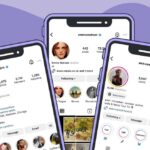Wenn Sie wissen möchten, wie Sie die SonyLiv-App auf Ihrem Smart-TV installieren und aktivieren, haben wir alle Schritte für Android TV, Apple TV, Amazon Fire TV Stick und Chromecast bereitgestellt.
Die SonyLIV-App und -Website sind zu einer der beliebtesten Streaming-Plattformen geworden. Die App streamt einige der beliebtesten Sportereignisse, darunter die UEFA Champions League, die neuesten Live-Cricket-Events und WWE. SonyLiv überträgt auch alle Sony-TV-Sendungen und andere Sendungen seiner Tochterkanäle. Bei so viel anzeigbarem Inhalt möchten Sie vielleicht alle Inhalte von SonyLIV auf Ihrem Smart-TV ansehen. Der Installations- und Aktivierungsprozess der Sony LIV-Anwendung kann jedoch für viele, die sich mit der Technik nicht so gut auskennen, etwas mühsam und verwirrend sein. Daher geben wir Ihnen hier in diesem Beitrag eine detaillierte Anleitung zur Installation der SonyLiv-Anwendung auf Ihrem Smart-TV.
Wir besprechen alle Schritte zur Installation der App auf allen Arten von Smart-TV-Geräten. Wir behandeln auch die Android TV-Aktivierung, Apple TV, Amazon Fire TV Stick und Chromecast-Streaming-Anleitung. Lassen Sie uns also ohne weitere Umschweife beginnen.
Wie installiere und aktiviere ich die SonyLiv-App auf Android Smart TV?
Das Herunterladen und Installieren der SonyLiv-App auf Ihrem Android Smart TV oder TV-Stick ist ganz einfach. Als Voraussetzung benötigen Sie lediglich ein Google-Konto und eine stabile Internetverbindung, damit diese Methode ordnungsgemäß funktioniert. Sehen wir uns also alle Schritte zur Installation an.
- Suchen Sie zunächst die Google Play Store-App auf Ihrem Android Smart TV. Sie sollte auf der Home-Oberfläche angezeigt werden.
- Öffnen Sie es als Nächstes und geben Sie SonyLiv ein. Sie werden dann auf die SonyLiv Playstore-Seite weitergeleitet. Wählen Sie nun Installieren.
- Öffnen Sie anschließend die App und melden Sie sich mit Ihrem Konto an. Wenn Sie die App zum ersten Mal nutzen, registrieren Sie sich in der App mit Ihrer Handynummer.
- Möglicherweise werden Sie auch aufgefordert, sich mit einem anderen Code anzumelden. Gehen Sie einfach zur SonyLiv- Aktivierungsseite und melden Sie sich mit Ihrer Mobiltelefonnummer an.
- Nach der erfolgreichen Anmeldung müssen Sie Ihr bevorzugtes Abonnement auswählen .
- Nachdem Sie den gewünschten Plan ausgewählt haben, können Sie jetzt Ihre Lieblingssendungen und Sportveranstaltungen mit der SonyLiv-App auf Ihrem Android Smart TV genießen.
Mit all diesen Schritten können Sie die SonyLiv-App jetzt ganz einfach auf Ihrem Android Smart TV oder einem beliebigen Android TV Stick installieren und aktivieren.
Wie installiere und aktiviere ich die SonyLiv-App auf Apple TV?
Die Installation und Aktivierung der SonyLIV-Anwendung ähnelt dem oben beschriebenen Android TV-Verfahren. Sehen wir uns unten alle Schritte an.
- Navigieren Sie auf dem Startbildschirm Ihres Apple TV zum Abschnitt „Apps“ .
- Suchen Sie als Nächstes im Bereich „Unterhaltung“ nach der SonyLiv-App und klicken Sie auf „Holen“ .
- Öffnen Sie nach erfolgreicher Installation die SonyLIV-App und melden Sie sich mit Ihren Anmeldedaten an.
- Nachdem Sie Ihr bevorzugtes Abonnement ausgewählt haben, wird das Aktivierungsmenü angezeigt. Melden Sie sich erfolgreich an. Anschließend muss auf der SonyLiv-Aktivierungsseite ein Aktivierungscode generiert werden.
- Geben Sie dieses über die Tastatur Ihres Apple TV ein und bestätigen Sie Ihre Eingabe.
- Gehen Sie zur offiziellen SonyLIV-Website , wenn Sie einen Browser auf Ihrem Smartphone oder Computer verwenden. Gehen Sie nach erfolgreicher Anmeldung zum Dropdown-Menü und wählen Sie „TV authentifizieren“.
- Wenn Sie ein iPad oder ein iPhone verwenden, können Sie die Inhalte der App auch auf Apple TV übertragen.
Mit diesen Schritten lässt sich die SonyLiv-App auf Ihrem Apple TV ganz einfach aktivieren und installieren.
Wie installiere ich die SonyLiv-App auf dem Amazon Fire TV Stick?
Das Verfahren zum Installieren der SonyLiv-Anwendung auf dem Amazon Fire TV Stick ist ziemlich unkompliziert und leicht zu befolgen. Nachfolgend finden Sie die erforderlichen Schritte.
- Gehen Sie auf dem Startbildschirm Ihres Amazon Fire TV Sticks zum Abschnitt „Apps“.
- Installieren Sie die SonyLiv-App, nachdem Sie sie gefunden haben. Möglicherweise ist sie auch vorinstalliert. Öffnen Sie sie.
- Verwenden Sie Ihre mit Ihrem SonyLiv-Konto verknüpfte Mobiltelefonnummer, um sich bei der App anzumelden.
- Das Menü „Aktivierungscode“ wird angezeigt, wenn Sie zu diesem Zeitpunkt einen beliebigen Inhalt in der App öffnen. Melden Sie sich auf Ihrem PC oder Mobiltelefon mit derselben Mobiltelefonnummer an und geben Sie den Code auf Ihrem Fire TV Stick ein.
- Die SonyLiv-App wird jetzt auf Ihrem Amazon Fire TV Stick aktiviert. Genießen Sie Ihre Lieblingsinhalte darauf.
Wie kann ich die SonyLiv-App auf meinem Smart TV per Chromecast übertragen?
Auf jedem Gerät, das Chromecast unterstützt, können Sie Inhalte auch über die SonyLivs-App übertragen oder streamen. Folgen Sie dazu bitte diesen Anweisungen.
- Öffnen Sie die Chromecast-Startseite und gehen Sie zu „Einstellungen“. Überprüfen Sie nun, ob Ihr Telefon und Ihr Chromecast-Gerät mit demselben WLAN-Netzwerk verbunden sind, und konfigurieren Sie dann Ihren Chromecast.
- Installieren Sie die SonyLiv- App aus dem Google Play Store auf Ihrem Smartphone.
- Gehen Sie jetzt zur Google Home-App und wählen Sie „Bildschirm übertragen“.
- Wählen Sie Ihr Chromecast-Gerät aus der Liste kompatibler Geräte aus und wählen Sie es dann aus.
- Starten Sie die SonyLiv-App auf Ihrem Telefon, sobald die Geräte erfolgreich verknüpft wurden.
- Jetzt können Sie ein Chromecast-kompatibles Gerät verwenden, um Ihre Lieblingsvideos oder Live-Sendungen von Sony LIV auf Ihren Fernseher zu spiegeln.
Mehr lesen: Überprüfen Sie mit diesem erstaunlichen Trick, wer Ihr Instagram Profile ansieht
SonyLiv-Abonnementpläne
Hier sind drei Hauptpläne von Sony LIV, jeder mit einem anderen Abonnementbetrag. Die Streaming-Plattform bietet auch eine kostenlose Mitgliedschaft an, mit der Sie bestimmte Fernsehfolgen und Filme auf der Website ansehen können. Wenn Sie diese Mitgliedschaftsoption wählen, werden Ihnen jedoch werbefinanzierte Inhalte angezeigt. Nachfolgend finden Sie alle Einzelheiten zum Mitgliedschaftsplan.
| Art der Mitgliedschaft und Vorteile | Preis | Gültigkeit |
| Premium – Beinhaltet alle SonyLiv-Shows, Live-Sport-Streaming,Zwei Bildschirme unterstützenOffline-Video-Downloads | Rs. 999 | Ein Jahr oder 12 Monate |
| Nur für Mobilgeräte – Alle Sendungen von SonyLIV, Live-Sport-Streaming.Unterstützung für ein Mobiltelefon.Offline-Video-Downloads. | Rs. 599 | Ein Jahr oder 12 Monate |
| WWE Network – Live WWE EventsRaw- und Smackdown-Episoden sind nach einem Monat verfügbarExklusive WWE-Serien, Dokumentationen und Biografien | Rs.299 | Ein Jahr oder 12 Monate |
Schlussbemerkungen
Dieser Artikel sollte alle Fragen geklärt haben, die Sie möglicherweise zur Aktivierung und Installation der SonyLiv-App auf einem Smart-TV haben. Beide Mitgliedschaftspakete sind eine ausgezeichnete Wahl, insbesondere angesichts der riesigen Bibliothek an Filmen und Webserien der App. Darüber hinaus ist SonyLiv eine ideale Plattform, um indische Fernsehserien und Live-Sport aus der ganzen Welt anzusehen, wenn Sie ein Fan sind. Weitere Fragen, die Sie möglicherweise zum Verfahren haben, können Sie im Kommentarbereich im unten bereitgestellten Feld stellen.
Haben Sie Ihr altes Telefon satt? Möchten Sie es online verkaufen ? Cashify kann Ihnen dabei helfen. Sie können Ihr altes Telefon auch über Cashify recyceln!